Использование объекта WordArt
Создание объекта WordArt
Ü Задание
Запустите текстовый процессор Microsof Word
Объект WordArt – это графический объект, который можно добавлять в документы для создания декоративных текстовых эффектов.
1. В группе Текст вкладки Вставка нажмите кнопку WordArt и выберите стиль создаваемого объекта (рис. 60).
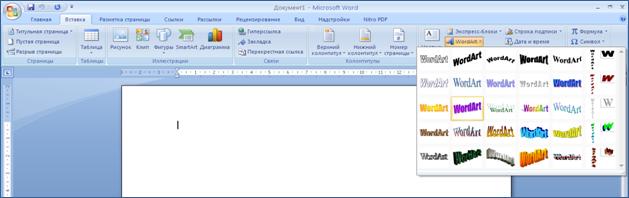
Рис. 60. Выбор стиля объекта WordArt
2. В диалоговом окне Изменение текста WordArt (рис. 61) введите текст и нажмите кнопку ОК. При желании можно выбрать шрифт создаваемого объекта. Выбор размера шрифта принципиального значения не имеет, так как в последующем можно изменить размер объекта.
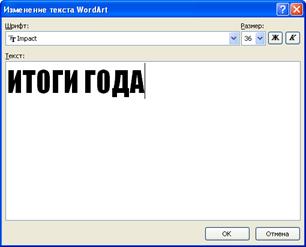
Рис. 61. Ввод текста при создании объекта WordArt
Результат использования объекта WordArt на рис. 62
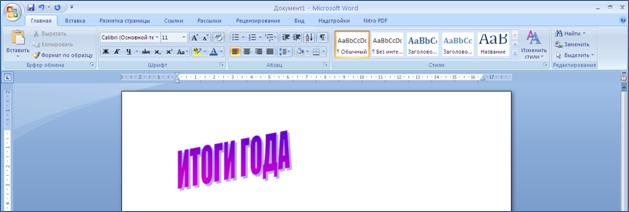
Рис. 62
Выделение объекта WordArt
Только что вставленный в документ объект WordArt всегда выделен. При этом автоматически появляется контекстная вкладка Работа с объектами WordArt/Формат (рис. 63).
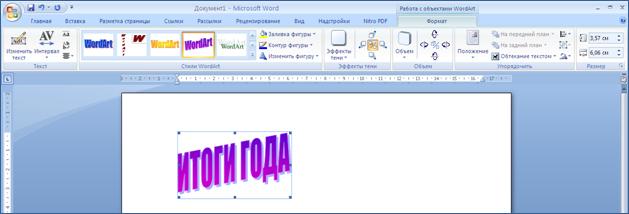
Рис. 63
У выделенного объекта WordArt отображаются маркеры: 8 маркеров синего цвета, расположенных по углам и сторонам фигуры, один маркер зеленого цвета и один маркер желтого цвета (см. рис. 63).
Все действия могут выполняться только с выделенным объектом. Для выделения объекта WordArt щелкните по нему мышью.
Ü Задание
1. Создайте средствами WordArt объект с текстом «БЛАГОДАРНОСТЬ»;
2. Сохраните документ под именем Документ с объектомWordArt.
Изменение текста объекта WordArt
Для изменения объекта Word Art выполните следующие действия:
|
|
|
1. Выделите объект WordArt.
2. В группе Текст вкладки Формат нажмите кнопку Изменить текст. Измените текст в диалоговом окне Изменение текста WordArt (рис. 64).

Рис. 64. Изменение текста объекта WordArt
Изменение стиля
Можно назначить другой стиль созданному объекту WordArt.
· Выделите объект.
· Щелкните по кнопке Дополнительные параметры галереи стилей в группе Стили WordArt вкладки Формат.
· В галерее (рис. 65) выберите один из стилей объекта. При наведении указателя мыши на выбираемый вариант срабатывает функция предпросмотра, и объект отображается в выбранном стиле.
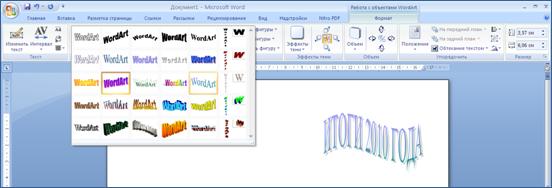
Рис. 65. Изменение стиля объекта WordArt
Изменение цвета объекта WordArt
Для каждого стиля объекта WordArt установлен определенный цвет заливки, в том числе и параметры и эффекты заливки (градиент, текстура и т.п.).
Можно самостоятельно выбрать цвет заливки.
- Выделите объект WordArt.
- Щелкните по кнопке Заливка фигуры в группе Стили WordArt вкладки Формат. В появившейся галерее выберите цвет заливки.
- При необходимости щелкните еще раз по кнопке Заливка фигуры, выберите команду Градиент и в подчиненной галерее выберите стиль изменения насыщенности цвета заливки (рис. 66).
- При необходимости щелкните еще раз по кнопке Заливка фигуры, выберите команду Текстура и в подчиненной галерее выберите вид текстуры.
- При работе с галереей заливок действует функция предпросмотра и при наведении указателя мыши на выбираемый вариант объект отображается с выбранными параметрами заливки.
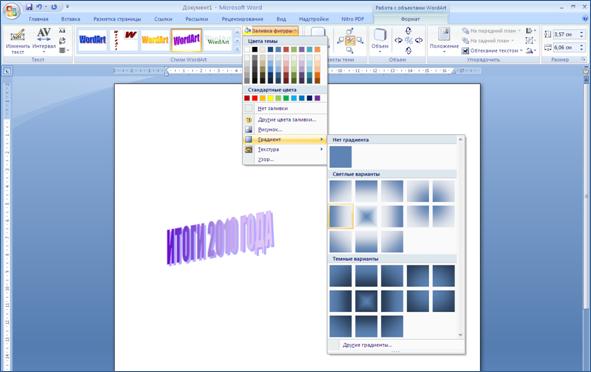
|
|
|
Рис. 66. Выбор цвета объекта WordArt
Дата добавления: 2018-06-01; просмотров: 684; Мы поможем в написании вашей работы! |

Мы поможем в написании ваших работ!
